Wilt u mobiele websites uitproberen die zijn ontworpen voor de iPhone en andere mobiele apparaten op uw pc? Met Safari 4 voor Windows kunt u dit eenvoudig doen met hun ontwikkelaarstools.
Safari laat standaard desktopwebsites zien. Maar door een simpele wijziging aan te brengen, kunt u het omschakelen naar het werk zoals Safari Mobile op de iPhone of iPod Touch.
Aan de slag
Zorg er eerst voor dat Safari 4 voor Windows is geïnstalleerd. U kunt Safari rechtstreeks downloaden ( link hieronder ) en installeer het zoals gewoonlijk.

Of als u al een ander Apple-programma hebt geïnstalleerd, zoals QuickTime of iTunes, dan kunt u dit installeren vanaf Apple Software-update. Gewoon invoeren Apple software update in het zoekvak van het menu Start.
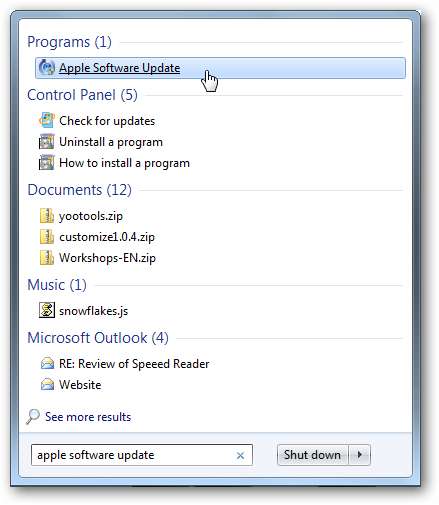
En selecteer vervolgens Safari 4 in de lijst met nieuwe beschikbare software. Klik op Installeren om Safari automatisch te downloaden en te installeren.
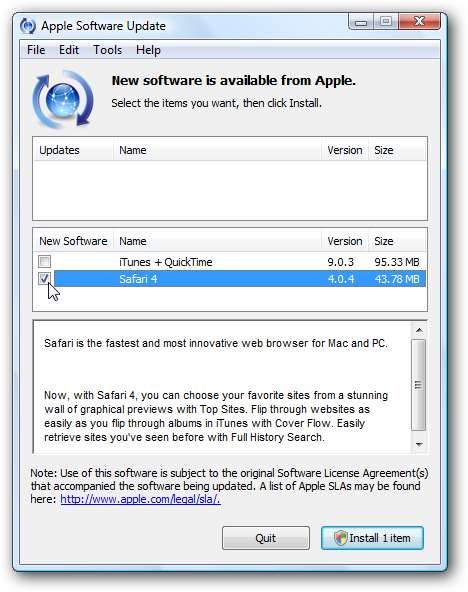
Accepteer de licentieovereenkomst en Safari wordt automatisch geïnstalleerd.
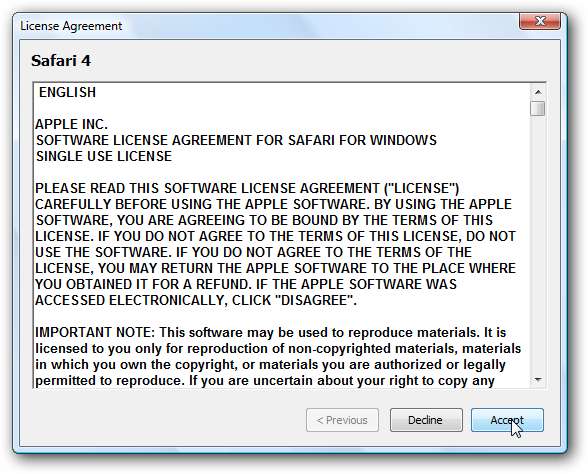
Zodra dit is voltooid, is Safari klaar voor gebruik.
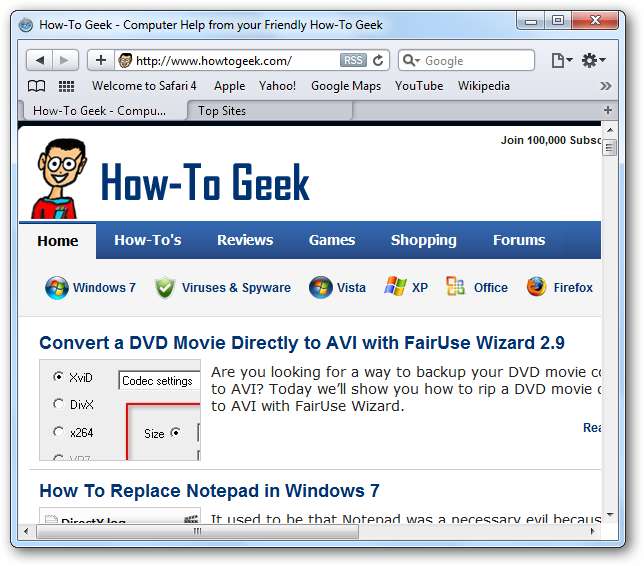
Bekijk mobiele sites in Safari
Eerst moeten we de ontwikkelaarstools inschakelen. Klik op het tandwielpictogram op de werkbalk en selecteer Voorkeuren.
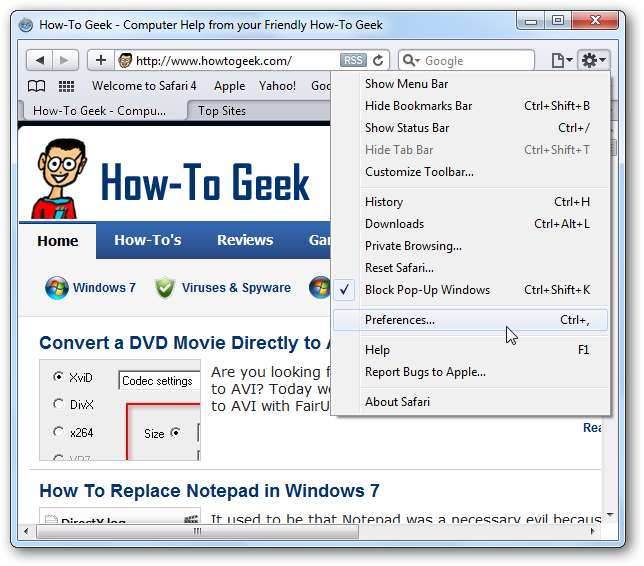
Klik op het tabblad Geavanceerd en vink het vakje aan met de tekst "Ontwikkelingsmenu weergeven in menubalk".
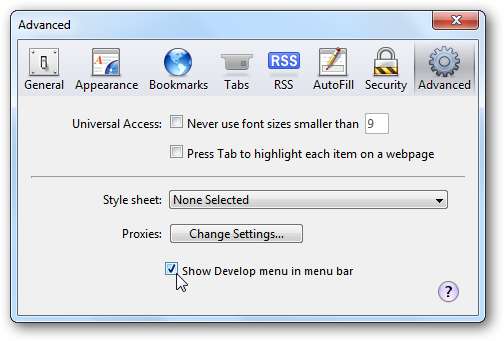
Nadat u uw instellingenvenster heeft gesloten, klikt u op het paginapictogram, selecteert u Ontwikkelen, vervolgens User Agent en kiest u vervolgens een van de Mobile Safari-instellingen. In onze test hebben we gekozen voor Mobile Safari 3.1.2 - iPhone.

Om uw browser een mobiel apparaat beter te laten emuleren, kunt u de bladwijzers en tabbladen verbergen voor een meer gestroomlijnde interface.
Klik op het tandwielpictogram en selecteer "Bladwijzerbalk verbergen", herhaal dit en klik op "Tabbladbalk verbergen".
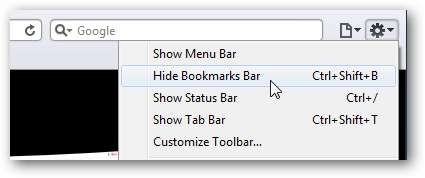
U kunt uw venster ook verkleinen zodat het dichter bij de grootte van het scherm van een mobiel apparaat komt. Zodra u deze dingen heeft gedaan, zou Safari er ongeveer zo uit moeten zien als deze schermafbeelding. Hier hebben we Google.com geladen, en je kunt het zien in de iPhone-achtige interface.
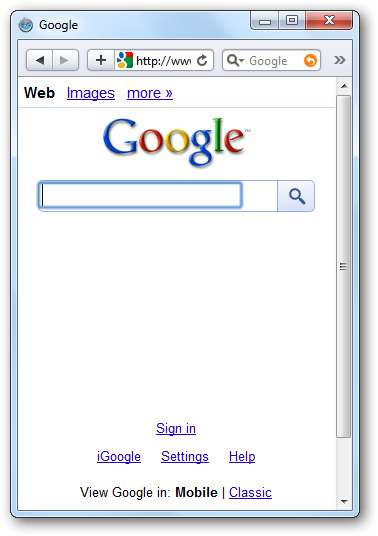
Voer gewoon een website in de adresbalk in en deze wordt geladen in de mobiele interface als deze er is. Dit zijn de andere mobiele aanbiedingen van Google, rechtstreeks in Windows.
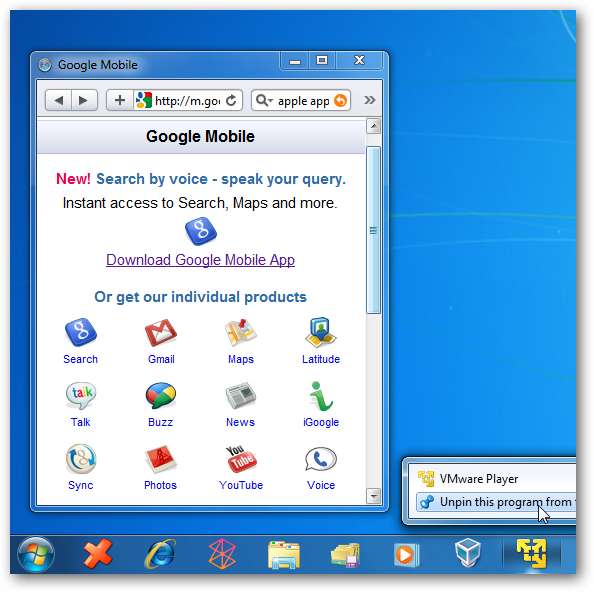
Gmail laadt berichten met de standaard iPhone-interface.
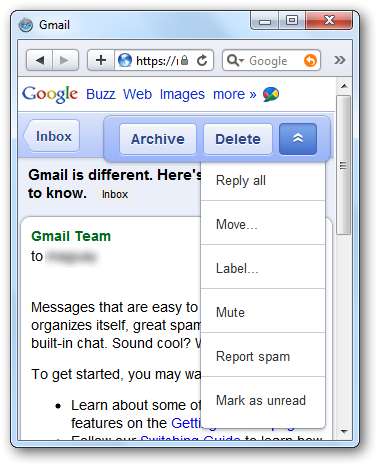
Een bijzonder interessante mobiele site is Apple's online iPhone-gebruikershandleiding . Wanneer het in Safari wordt geladen met de iPhone-instelling, wordt het geladen met een erg mooie mobiele gebruikersinterface die net als een iPhone-app werkt. U kunt zelfs klikken en slepen om te scrollen, net zoals u met uw vinger op een iPhone zou doen.
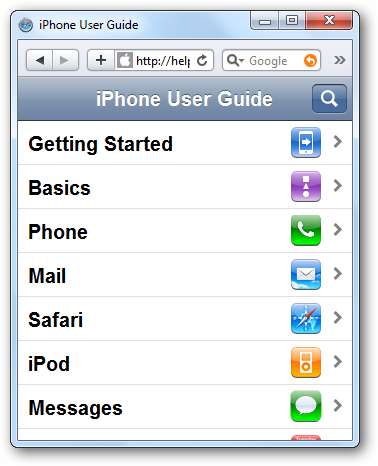
Gevolgtrekking
Zelfs als je geen smartphone hebt, kun je met deze truc nog steeds een voorbeeld bekijken van hoe websites eruit zullen zien. Niet alle sites werken natuurlijk, maar het is leuk om te spelen met verschillende sites die mobiele versies hebben.
Links:
Safari 4 downloaden







